
Trên iPhone hoặc iPad của bạn, bạn có thể dễ dàng tùy chỉnh trang bắt đầu Safari trong iOS 15 và ipados 15 [số 8] (hoặc cao hơn). Bạn có thể làm cho trang trống (chủ yếu), thêm hình ảnh nền hoặc chọn và chọn những gì bạn muốn xem. Đây là cách.
Đầu tiên, mở Safari trên iPhone hoặc iPad của bạn và mở một tab mới bằng cách nhấn vào nút tab (hai hình chữ nhật chồng chéo), sau đó nhấn nút dấu cộng ("+").
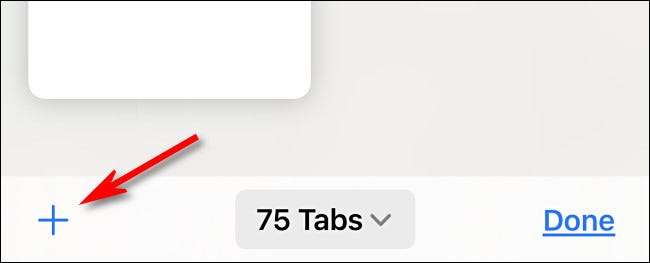
Bạn sẽ thấy "trang bắt đầu" của Safari theo mặc định. Để chỉnh sửa những gì trên trang bắt đầu, cuộn xuống nếu cần thiết và nhấn nút "Chỉnh sửa".

Khi bạn nhấn "Chỉnh sửa", cửa sổ "Tùy chỉnh trang khởi động" sẽ xuất hiện. Sử dụng các công tắc bên cạnh các tùy chọn được liệt kê để bật hoặc tắt chúng. Đây là những gì mỗi tùy chọn làm.
- Yêu thích: Điều này hiển thị các mục từ của bạn Danh sách yêu thích [số 8] (như dấu trang).
- Thường xuyên truy cập: Bạn sẽ thấy một danh sách các trang web được truy cập thường xuyên.
- Đã chia sẻ với bạn: Điều này cung cấp cho bạn một danh sách các mặt hàng Đã chia sẻ với bạn [số 8] từ những người khác thông qua ứng dụng tin nhắn.
- Thông tin cá nhân: Điều này cho thấy một báo cáo về Số lượng theo dõi [số 8] Safari đã chặn gần đây.
- Gợi ý Siri: Điều này hiển thị các đề xuất từ Siri liên quan đến những gì trong lịch sử và dấu trang của bạn.
- Danh sách đọc: Điều này cho thấy các mục từ bạn Danh sách đọc [số 8] .
- Tab iCloud: Điều này hiển thị các tab Safari Đồng bộ hóa trên iCloud. [số 8] từ các thiết bị khác của bạn.
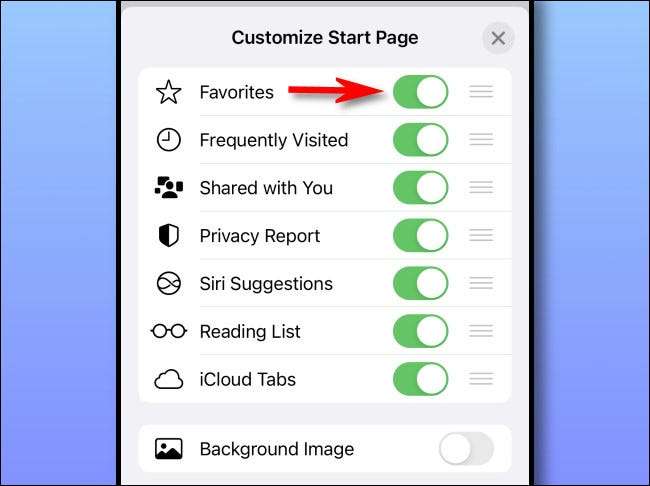
Trong khi cũng trong cửa sổ "Tùy chỉnh trang khởi động", bạn có thể sử dụng tay cầm "ba dòng" bên cạnh mỗi mục để nhấn và kéo các mục trang bắt đầu trong danh sách. Điều này sẽ thay đổi thứ tự của các mục sẽ xuất hiện trên trang bắt đầu.
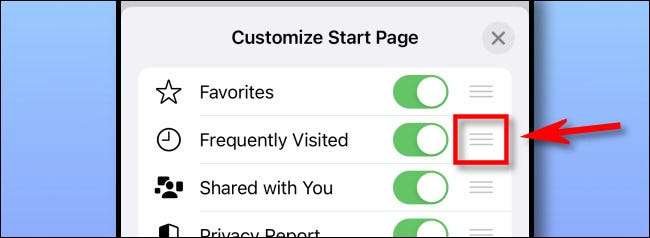
Và nếu bạn bật công tắc bên cạnh "hình nền" vào vị trí "BẬT", bạn có thể chọn một hình nền sẽ hiển thị phía sau nội dung trên trang bắt đầu của bạn. Nhấn vào một hình ảnh trong hình thu nhỏ hoặc nhấn nút dấu cộng ("+") để chọn hình ảnh tùy chỉnh từ thư viện ảnh của bạn.
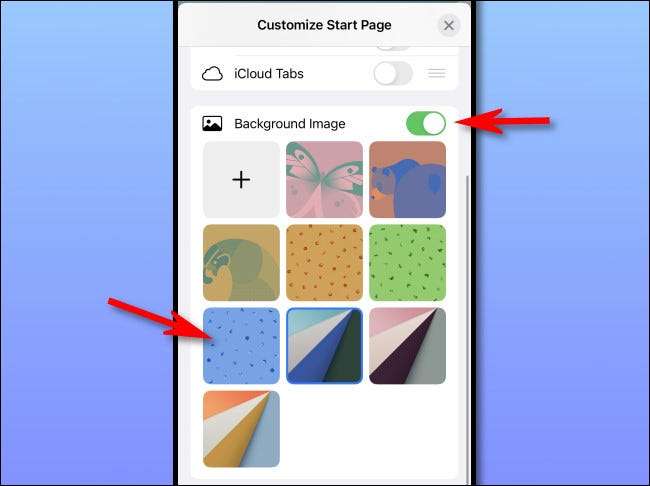
Nếu bạn muốn tạo trang bắt đầu của mình tối thiểu nhất có thể, hãy tắt mọi mục trên danh sách "Tùy chỉnh trang bắt đầu". (Thật không may, bạn vẫn sẽ thấy nút "Chỉnh sửa".)
Khi bạn hoàn tất, hãy nhấp vào nút "X" để đóng cửa sổ Tùy chỉnh trang. Những thay đổi bạn đã thực hiện có hiệu lực ngay lập tức. Hạnh phúc duyệt!
CÓ LIÊN QUAN: Có gì mới trong iOS 15, iPados 15 và MacOS Monterey [số 8]







